Το εικονίδιο του Gmail σας έχει μια κόκκινη σταγόνα με έναν τετραψήφιο αριθμό στην επάνω δεξιά γωνία του;

Εάν χρησιμοποιείτε το Gmail για λίγο, υπάρχει μεγάλη πιθανότητα η απάντηση να είναι «ναι». Ανεξάρτητα από το πόσο σκληρά προσπαθείτε να αποφύγετε κάθε είδους λίστες αλληλογραφίας, η ακαταστασία του Gmail είναι βέβαιο ότι κάποια στιγμή θα συμβεί. Εάν το χρησιμοποιείτε για επαγγελματικούς σκοπούς, αυτό πιθανότατα θα συμβεί νωρίτερα.
Τι κάνετε λοιπόν σε αυτή την κατάσταση; Δυστυχώς, η έκδοση iOS της εφαρμογής Gmail δεν σας επιτρέπει να διαγράψετε όλα τα μηνύματα ηλεκτρονικού ταχυδρομείου . Δεν υπάρχει τέτοιο χαρακτηριστικό εγγενές στην εφαρμογή ή σε ένα πρόγραμμα περιήγησης για κινητά, ακόμα κι αν επιλέξετε 'Αίτηση ιστότοπου για επιτραπέζιους υπολογιστές', επομένως θα πρέπει να επιλέξετε πολλά μηνύματα ηλεκτρονικού ταχυδρομείου και να τα διαγράψετε μαζικά.
πώς μπορώ να προσθέσω στην ιστορία μου στο instagram
Διαγραφή πολλαπλών μηνυμάτων ηλεκτρονικού ταχυδρομείου Gmail στο iPhone
Όσον αφορά τη διαγραφή email, η εφαρμογή Gmail για iOS δεν είναι πλούσια σε δυνατότητες. Μπορείτε είτε να διαγράψετε κάθε email ξεχωριστά είτε να επιλέξετε πολλά email και να τα διαγράψετε ως ομάδα. Το πρόβλημα με τη δεύτερη επιλογή είναι ότι πρέπει να επιλέξετε κάθε email χειροκίνητα, κάτι που θα μπορούσε να πάρει αρκετό χρόνο και για κάποιους ακόμη και μια αιωνιότητα. Αυτή η διαδικασία είναι ο μόνος τρόπος για να διαγράψετε όλα τα email του Gmail σε ένα iPhone .
πώς να παίξετε χωρίς βοήθεια με φίλους 2018
Ωστόσο, εάν θέλετε να διαγράψετε όλα τα μηνύματα ηλεκτρονικού ταχυδρομείου του Gmail σε ένα iPhone, πρέπει να κάνετε τα εξής:
- Ανοιξε το 'Εφαρμογή Gmail' στο iPhone σας.
- Επιλέξτε τη θέση (έναν φάκελο ή την κύρια κατηγορία) όπου βρίσκονται τα email που θέλετε να διαγράψετε.
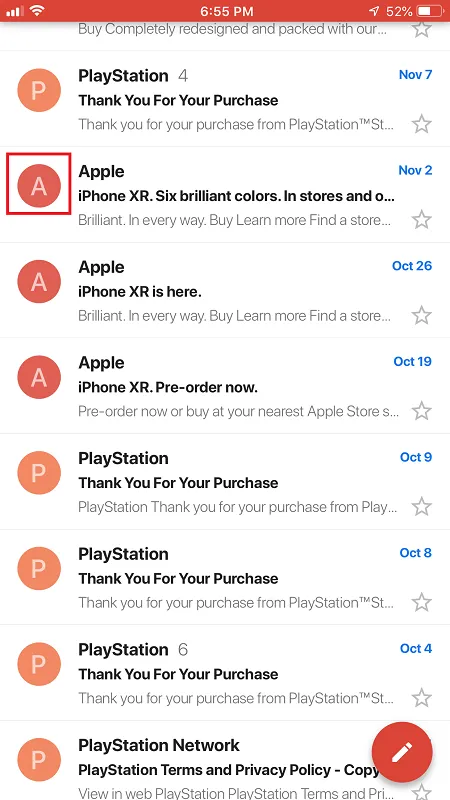
- Πατήστε σε οποιοδήποτε 'εικονίδιο email' για να μετατρέψετε τις μικρογραφίες σε πλαίσια ελέγχου.
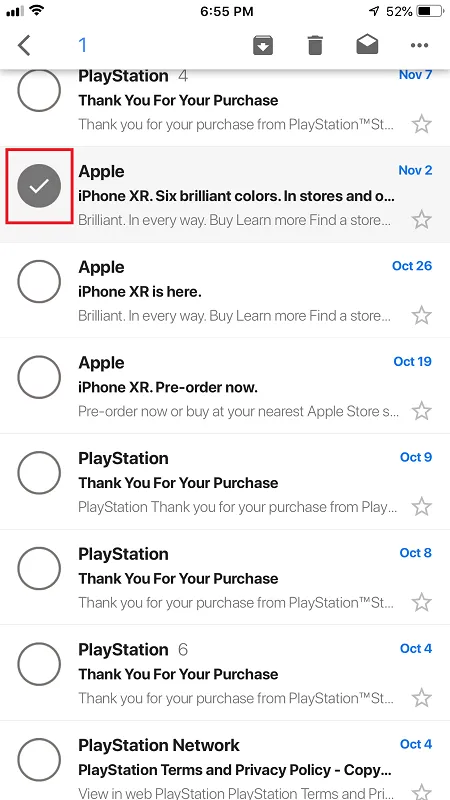
- Πατήστε σε όλα 'email' που θέλετε να αφαιρέσετε και, στη συνέχεια, πατήστε το 'εικονίδιο κάδου απορριμμάτων' (διαγραφή) στο επάνω μέρος της οθόνης για να τα διαγράψετε.
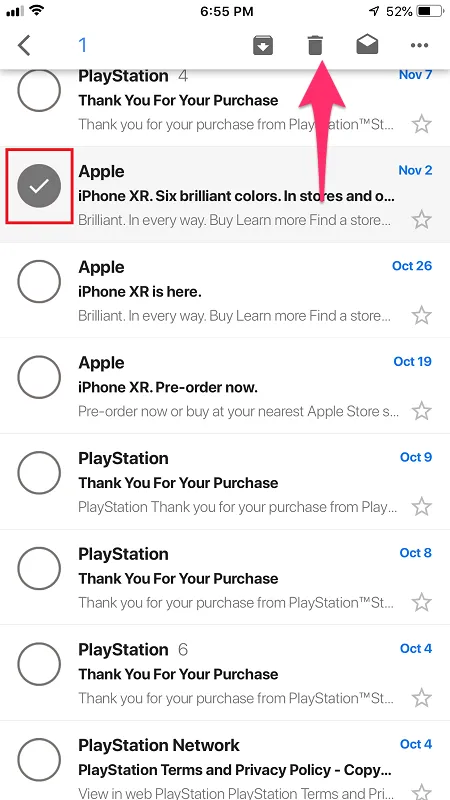
Όπως μπορείτε να δείτε, αυτή η διαδικασία είναι απλή, αλλά απέχει πολύ από το να καταργήσετε όλα τα email σας στο Gmail. Αν θέλετε έναν ευκολότερο τρόπο, πρέπει να χρησιμοποιήσετε την έκδοση του Gmail για υπολογιστές σε Macbook ή επιτραπέζιο υπολογιστή macOS (iMac, Mac mini, Mac Studio ή Mac Pro) ή κάντε το σε υπολογιστή/φορητό υπολογιστή με Windows.
Ο Τελικός Λόγος
Δυστυχώς, η εφαρμογή iOS Gmail δεν διαθέτει ορισμένες από τις λειτουργίες ευκολίας που χρειάζονται οι χρήστες. Η μαζική διαγραφή είναι σίγουρα από τις πιο σημαντικές, καθώς είναι ένα πρόβλημα που μαστίζει πολλούς χρήστες του Gmail.
Αυτό το άρθρο δεν δημιουργήθηκε ως clickbait. γράφτηκε σε σας γλιτώσει από τον χρόνο και την ταλαιπωρία της εύρεσης τρόπου μαζική διαγραφή όλα τα email του Gmail σε ένα iPhone όταν δεν υπάρχει.
terraria πώς να φτιάξετε ένα πριονιστήριο
Θα σας ενημερώσουμε εάν η Google κάνει διαθέσιμη τη λειτουργία μαζικής διαγραφής στην εφαρμογή iOS.









